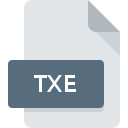
Extension de fichier TXE
Enriched Text
-
CategoryDocument Files
-
Popularité3 (3 votes)
Qu'est-ce que le fichier TXE?
Le suffixe TXE nom de fichier est principalement utilisé pour les fichiers Enriched Text. Le format de fichier TXE est compatible avec les logiciels pouvant être installés sur la plate-forme système . Les fichiers avec l'extension TXE sont classés en tant que fichiers Document Files. Le sous-ensemble Document Files comprend 574 divers formats de fichiers. Windows Notepad prend en charge les fichiers TXE et est le programme le plus utilisé pour gérer de tels fichiers. Cependant 3, d'autres outils peuvent également être utilisés. Sur le site officiel de Microsoft Corporation developer, vous trouverez non seulement des informations détaillées sur le logiciel Windows Notepad, mais également sur TXE et d’autres formats de fichiers pris en charge.
Programmes prenant en charge l'extension de fichier TXE
Les fichiers avec l'extension TXE, comme n'importe quel autre format de fichier, peuvent être trouvés sur n'importe quel système d'exploitation. Les fichiers en question peuvent être transférés vers d'autres appareils, mobiles ou fixes, mais tous les systèmes ne sont pas nécessairement capables de gérer correctement ces fichiers.
Logiciels desservant le fichier TXE
Comment ouvrir un fichier TXE?
Il peut y avoir plusieurs raisons pour lesquelles vous rencontrez des problèmes lors de l’ouverture des fichiers TXE sur un système donné. Ce qui est important, tous les problèmes courants liés aux fichiers avec l’extension TXE peuvent être résolus par les utilisateurs eux-mêmes. Le processus est rapide et n'implique pas un expert en informatique. La liste ci-dessous vous guidera tout au long du processus de résolution du problème rencontré.
Étape 1. Téléchargez et installez Windows Notepad
 Les problèmes d'ouverture et d'utilisation des fichiers TXE sont probablement dus à l'absence de logiciel compatible avec les fichiers TXE présents sur votre ordinateur. La solution la plus évidente consiste à télécharger et installer Windows Notepad ou un des programmes listés: TextEdit, gedit, NotePad++ text editor. La liste complète des programmes regroupés par système d’exploitation se trouve ci-dessus. La méthode la plus sûre de téléchargement de Windows Notepad installé consiste à se rendre sur le site Web du développeur (Microsoft Corporation) et à télécharger le logiciel à l'aide des liens fournis.
Les problèmes d'ouverture et d'utilisation des fichiers TXE sont probablement dus à l'absence de logiciel compatible avec les fichiers TXE présents sur votre ordinateur. La solution la plus évidente consiste à télécharger et installer Windows Notepad ou un des programmes listés: TextEdit, gedit, NotePad++ text editor. La liste complète des programmes regroupés par système d’exploitation se trouve ci-dessus. La méthode la plus sûre de téléchargement de Windows Notepad installé consiste à se rendre sur le site Web du développeur (Microsoft Corporation) et à télécharger le logiciel à l'aide des liens fournis.
Étape 2. Vérifiez que vous avez la dernière version de Windows Notepad
 Si les problèmes liés à l'ouverture des fichiers TXE se produisent encore, même après l'installation de Windows Notepad, il est possible que vous disposiez d'une version obsolète du logiciel. Vérifiez sur le site Web du développeur si une version plus récente de Windows Notepad est disponible. Il peut également arriver que les créateurs de logiciels, en mettant à jour leurs applications, ajoutent une compatibilité avec d’autres formats de fichiers plus récents. La raison pour laquelle Windows Notepad ne peut pas gérer les fichiers avec TXE peut être que le logiciel est obsolète. Tous les formats de fichiers gérés correctement par les versions précédentes d'un programme donné devraient également pouvoir être ouverts avec Windows Notepad.
Si les problèmes liés à l'ouverture des fichiers TXE se produisent encore, même après l'installation de Windows Notepad, il est possible que vous disposiez d'une version obsolète du logiciel. Vérifiez sur le site Web du développeur si une version plus récente de Windows Notepad est disponible. Il peut également arriver que les créateurs de logiciels, en mettant à jour leurs applications, ajoutent une compatibilité avec d’autres formats de fichiers plus récents. La raison pour laquelle Windows Notepad ne peut pas gérer les fichiers avec TXE peut être que le logiciel est obsolète. Tous les formats de fichiers gérés correctement par les versions précédentes d'un programme donné devraient également pouvoir être ouverts avec Windows Notepad.
Étape 3. Configurez l’application par défaut pour ouvrir les fichiers TXE en Windows Notepad
Si la dernière version de Windows Notepad est installée et que le problème persiste, sélectionnez-le comme programme par défaut à utiliser pour gérer TXE sur votre appareil. La méthode est assez simple et varie peu d'un système d'exploitation à l'autre.

Sélection de l'application de premier choix dans Windows
- En cliquant sur le bouton TXE avec le bouton droit de la souris, vous obtiendrez un menu dans lequel vous devrez sélectionner l’option
- Cliquez sur , puis sélectionnez l'option .
- La dernière étape consiste à sélectionner l'option , indiquez le chemin du répertoire dans le dossier où Windows Notepad est installé. Il ne vous reste plus qu'à confirmer votre choix en sélectionnant Toujours utiliser ce programme pour ouvrir les fichiers TXE, puis en cliquant sur .

Sélection de l'application de premier choix dans Mac OS
- En cliquant avec le bouton droit de la souris sur le fichier TXE sélectionné, ouvrez le menu Fichier et choisissez
- Passez à la section . S'il est fermé, cliquez sur le titre pour accéder aux options disponibles.
- Dans la liste, choisissez le programme approprié et confirmez en cliquant sur
- Une fenêtre de message devrait apparaître pour vous informer que cette modification sera appliquée à tous les fichiers avec l'extension TXE. En cliquant sur vous confirmez votre sélection.
Étape 4. Vérifiez que le TXE n'est pas défectueux
Si vous avez suivi les instructions des étapes précédentes et que le problème n'est toujours pas résolu, vous devez vérifier le fichier TXE en question. Il est probable que le fichier est corrompu et donc inaccessible.

1. Vérifiez que le TXE en question n'est pas infecté par un virus informatique
S'il devait arriver que le TXE soit infecté par un virus, c'est peut-être pour cette raison que vous ne pourrez y accéder. Il est conseillé d'analyser le système le plus tôt possible pour rechercher les virus et les logiciels malveillants ou d'utiliser un scanner antivirus en ligne. Si le fichier TXE est effectivement infecté, suivez les instructions ci-dessous.
2. Vérifiez que la structure du fichier TXE est intacte
Avez-vous reçu le fichier TXE en question d'une personne différente? Demandez-lui de l'envoyer une fois de plus. Le fichier a peut-être été copié par erreur et les données ont perdu leur intégrité, ce qui empêche d'accéder au fichier. Si le fichier TXE n'a été que partiellement téléchargé depuis Internet, essayez de le télécharger à nouveau.
3. Vérifiez si l'utilisateur avec lequel vous êtes connecté dispose des privilèges d'administrateur.
Il est possible que le fichier en question ne soit accessible qu'aux utilisateurs disposant de privilèges système suffisants. Déconnectez-vous de votre compte actuel et connectez-vous à un compte disposant de privilèges d'accès suffisants. Ouvrez ensuite le fichier Enriched Text.
4. Assurez-vous que le système dispose de suffisamment de ressources pour exécuter Windows Notepad
Si le système ne dispose pas de ressources suffisantes pour ouvrir les fichiers TXE, essayez de fermer toutes les applications en cours d'exécution, puis de nouveau.
5. Vérifiez si vous disposez des dernières mises à jour du système d'exploitation et des pilotes.
Un système à jour et les pilotes pas seulement pour rendre votre ordinateur plus sécurisé, mais peuvent également résoudre les problèmes avec le fichier Enriched Text. Il se peut que les fichiers TXE fonctionnent correctement avec un logiciel mis à jour qui corrige certains bogues du système.
Voulez-vous aider?
Si vous disposez des renseignements complémentaires concernant le fichier TXE nous serons reconnaissants de votre partage de ce savoir avec les utilisateurs de notre service. Utilisez le formulaire qui se trouve ici et envoyez-nous les renseignements sur le fichier TXE.

 Windows
Windows 

 MAC OS
MAC OS 
 Linux
Linux 
